Mac从拆箱到入门
/usr/bin/ruby -e "$(curl -fsSL https://raw.githubusercontent.com/Homebrew/install/master/install)"
他会先让你点Enter键,然后会让你输入密码(这个密码是你电脑的锁屏密码)
sudo scutil --set HostName dawa
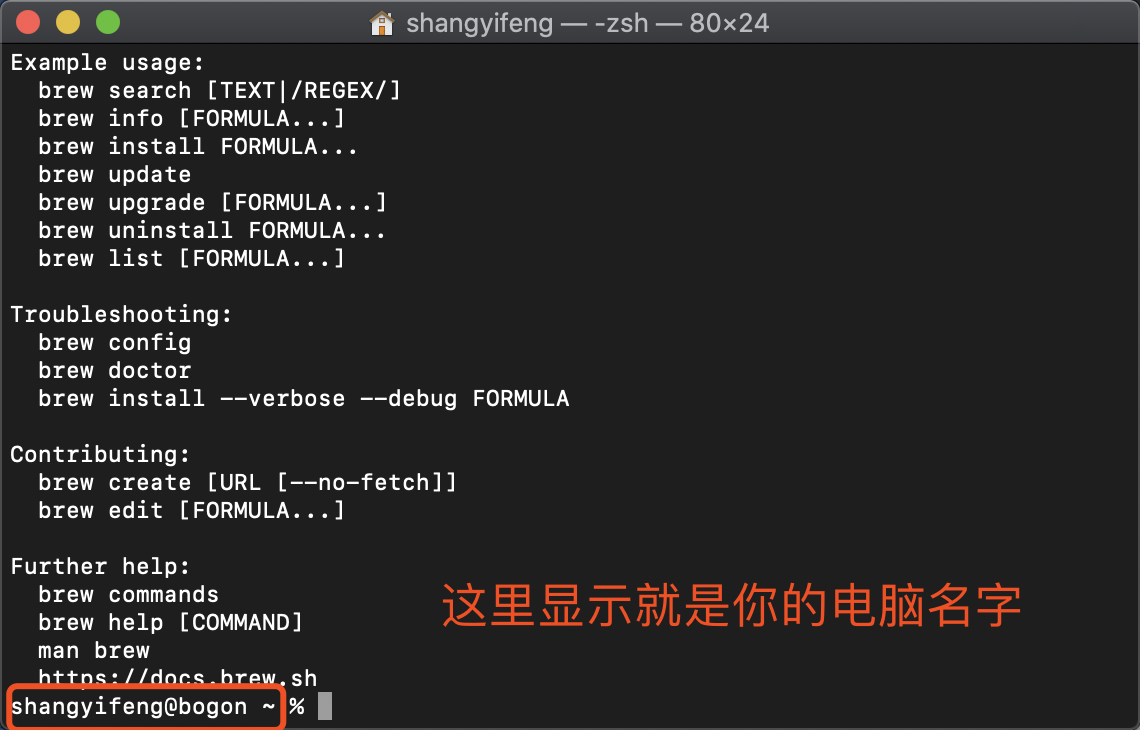
:brew tap AdoptOpenJDK/openjdk
:brew cask install adoptopenjdk8
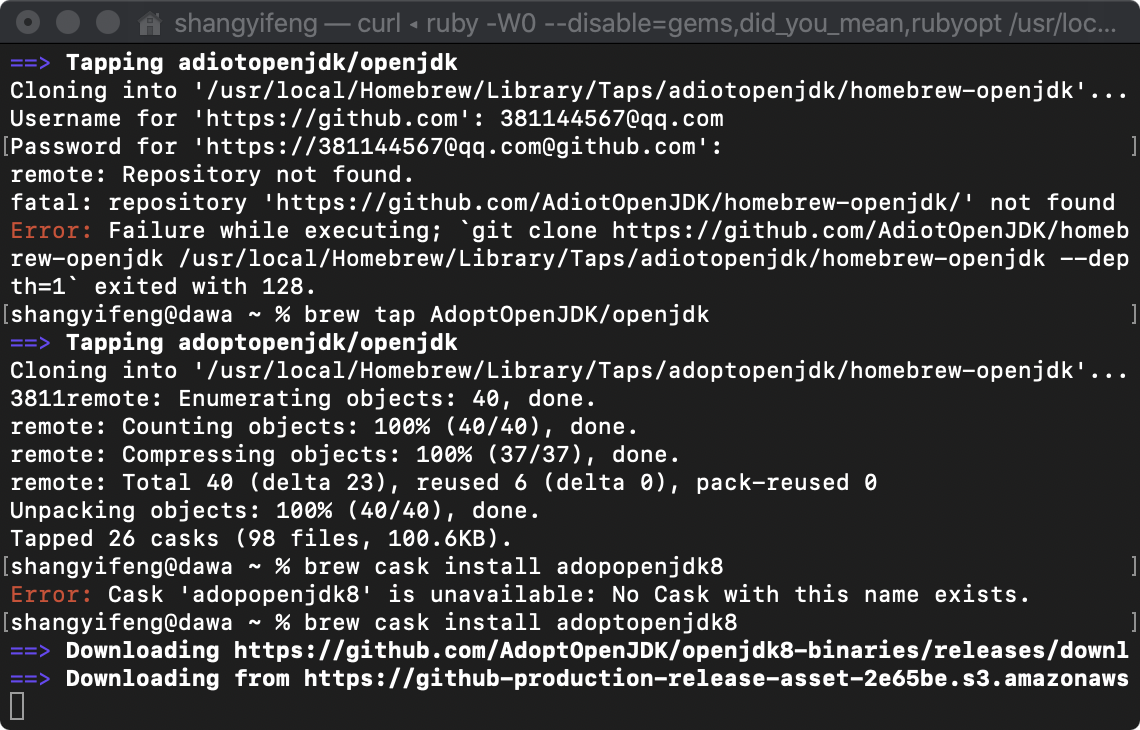
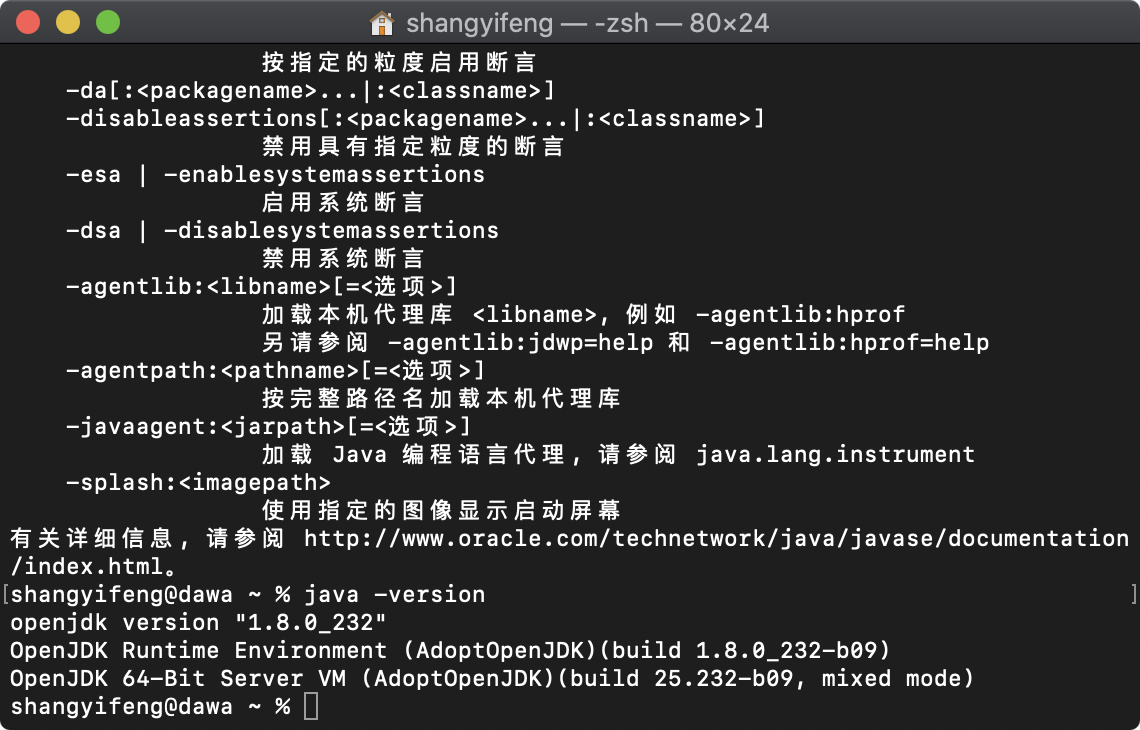
git --version
brew install git
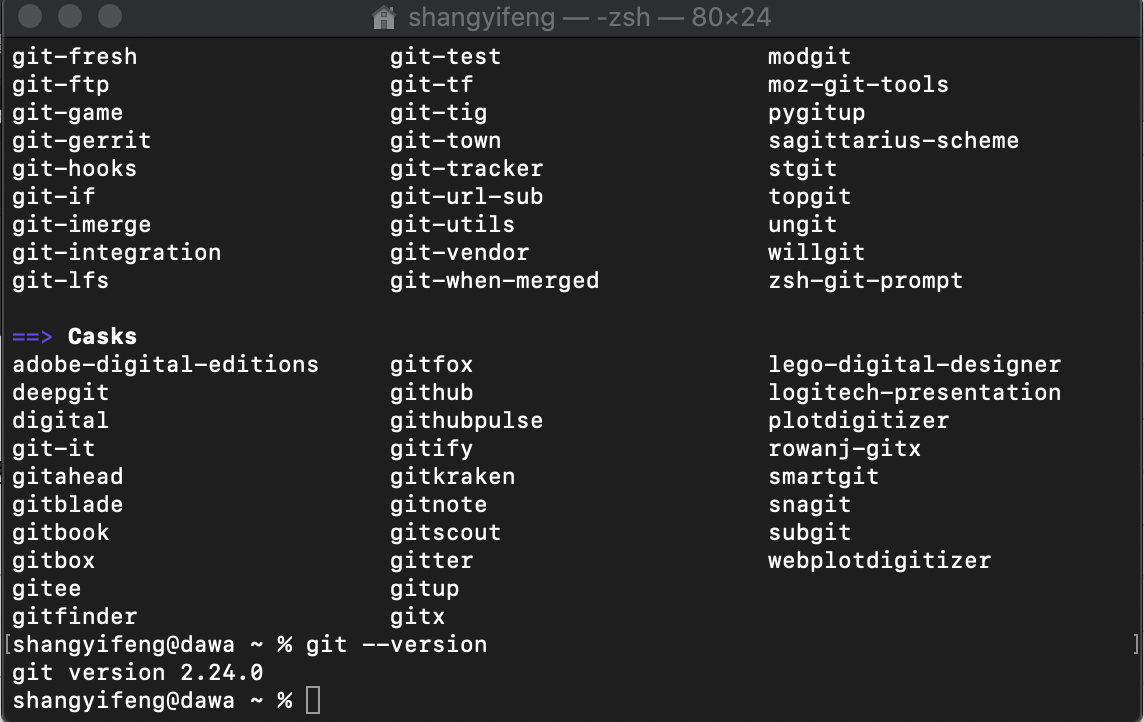
ls : 列举当前目录的文件夹
cd 目录名称: 进入文件夹
cd ../:返回上一级目录
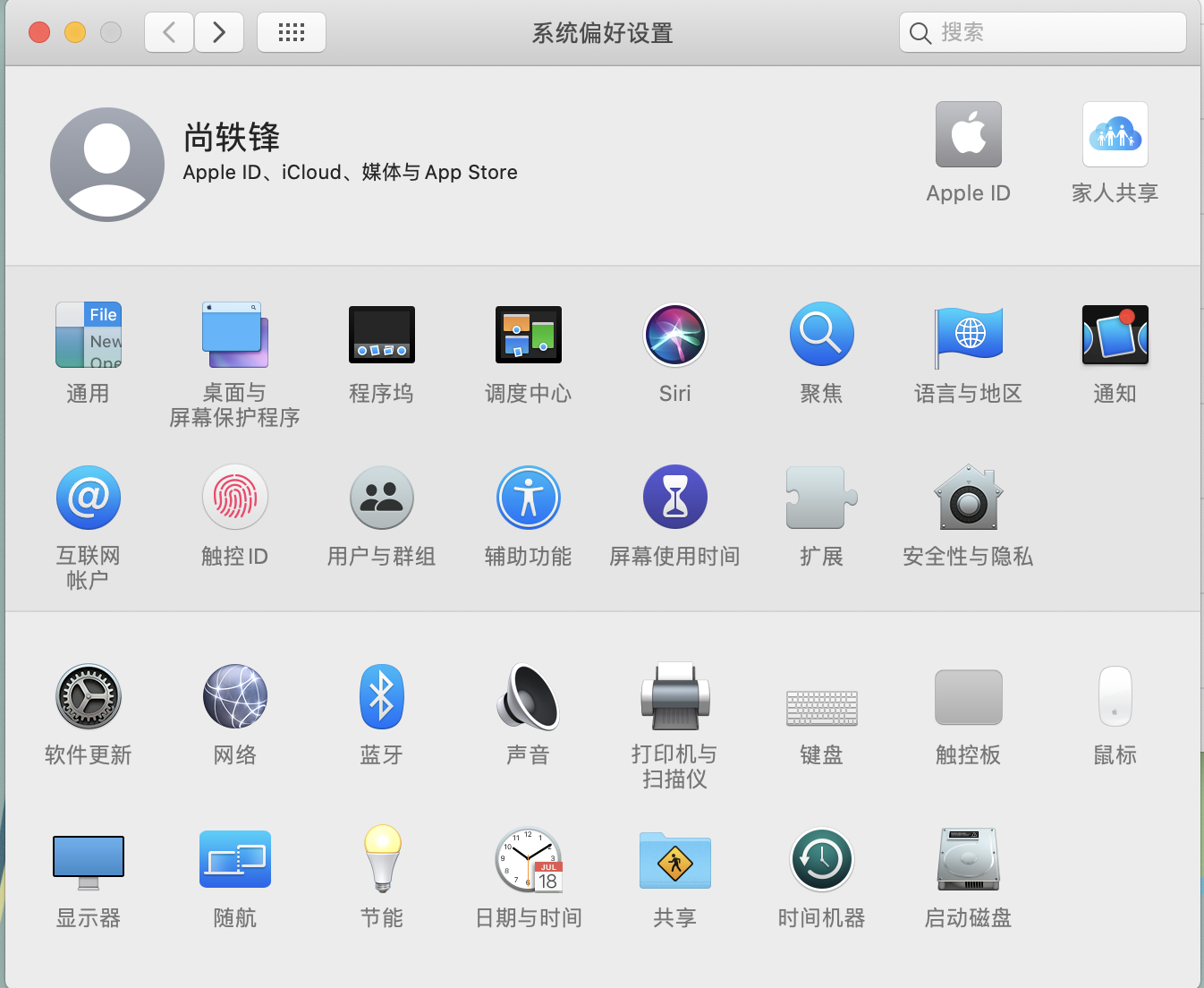
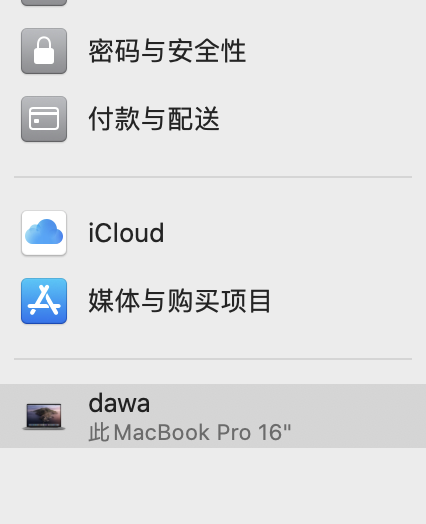
另外:推荐一个shell扩展插件工具
oh my zsh , iterm2
我用的是 iterm2 :https://www.iterm2.com/index.html 。 自定官网获取
iTerm2 is a replacement for Terminal and the successor to iTerm. It works on Macs with macOS 10.12 or newer. iTerm2 brings the terminal into the modern age with features you never knew you always wanted.
安装完之后,还可以安装一个wget,我用的homebrew下载的wget,
然后又使用的wget来下载的oh my zsh
这个工具对git或者其他常用的软件的支持特别好。
另外呢,一定要学会git,特别特别有用
学会git之后,有助于在GitHub上阅读其他人的代码变得高效,能够提升的学习能力
用到的shell指令列举
cat /etc/shells: cat 使用文本形式列举 echo 也是使用文本列觉 ls 列举出当前目录的所有文件夹
这有一个命令大全,https://man.linuxde.net/echo

2019/12/08 16:36 站起来了一下,腰疼脖子酸,腿麻了。 赶紧得活动活动
指令,ctrl+c 。 在终端里面代表 shutdown的含义,有关闭服务器的功能
vi 指令如何使用?
ctrl+f 向上翻屏
ctr+b 向下翻屏
:set nu
:set nonu
:wq
听一个大佬说的一句话,惊醒了我,也特别的佩服,那就是:不要把你所有的时间都放在java学习上,这些操作系统啊,Linux的基本操作也都是要会的.
Mac从拆箱到入门的更多相关文章
- C# 知识回顾 - 装箱与拆箱
装箱与拆箱 目录 生活中的装箱与拆箱 C# 的装箱与拆箱 值类型和引用类型 装箱 拆箱 生活中的装箱与拆箱 我们习惯了在网上购物,这次你想买本编程书 -- <C 语言从入门到放弃> ...
- [C#] C# 知识回顾 - 装箱与拆箱
装箱与拆箱 目录 生活中的装箱与拆箱 C# 的装箱与拆箱 值类型和引用类型 装箱 拆箱 读者见解 生活中的装箱与拆箱 我们习惯了在网上购物,这次你想买本编程书 -- <C 语言从入门到放弃 ...
- C#基础回顾(二)—页面值传递、重载与重写、类与结构体、装箱与拆箱
一.前言 -孤独的路上有梦想作伴,乘风破浪- 二.页面值传递 (1)C#各页面之间可以进行数据的交换和传递,页面之间可根据获取的数据,进行各自的操作(跳转.计算等操作).为了实现多种方式的数据传递,C ...
- 【译】.NET中六个重要的概念:栈、堆、值类型、引用类型、装箱和拆箱
为何要翻译 一来是为了感受国外优秀技术社区知名博主的高质量文章,二来是为了复习对.NET技术的基础拾遗达到温故知新的效果,最后也是为了锻炼一下自己的英文读写能力.因为是首次翻译英文文章(哎,原谅我这个 ...
- .NET 内存基础(通过内存体验类型、传参、及装箱拆箱)
该随笔受启发于<CLR Via C#(第三版)>第四章4.4运行时的相互联系 一.内存分配的几个区域 1.线程栈 局部变量的值类型 和 局部变量中引用类型的指针(或称引用)会被分配到该区域 ...
- Java暗箱操作之自动装箱与拆箱
我以前在写Android项目的时候,估计写得最多最熟练的几句话就是: List<Integer> list = new ArrayList<Integer>(); list.a ...
- 深入C#内存管理来分析值类型&引用类型,装箱&拆箱,堆栈几个概念组合之间的区别
C#初学者经常被问的几道辨析题,值类型与引用类型,装箱与拆箱,堆栈,这几个概念组合之间区别,看完此篇应该可以解惑. 俗话说,用思想编程的是文艺程序猿,用经验编程的是普通程序猿,用复制粘贴编程的是2B程 ...
- 6个重要的.NET概念:栈,堆,值类型,引用类型,装箱,拆箱
引言 本篇文章主要介绍.NET中6个重要的概念:栈,堆,值类型,引用类型,装箱,拆箱.文章开始介绍当你声明一个变量时,编译器内部发生了什么,然后介绍两个重要的概念:栈和堆:最后介绍值类型和引用类型,并 ...
- Java 自动装箱、拆箱机制及部分源码分析
Integer i = 10; //装箱,反编译后发现调用Integer.valueOf(int i) int t = i; //拆箱,反编译后发现调用i.intValue() public clas ...
随机推荐
- pymssql默认关闭自动模式开启事务行为浅析
使用Python采集SQL Server数据库服务器磁盘信息时,遇到了一个错误"CONFIG statement cannot be used inside a user transacti ...
- C/C++ return *this和return this的区别
首先我们知道~ class Test { public: Test() { return this; //返回的当前对象的地址 } Test&() { return *this; //返回的是 ...
- [考试反思]1023csp-s模拟测试84:精妙
一套很奇怪的题.单调性+神仙dp/搜索+随机化. 但是说实在的,思路都很不错. 考场上显然乱搞没什么好说的. 虽说T2剪枝打错变量名掉了20分... T1:Smooth 暴力各有不同,最暴力的想法就是 ...
- NOIP模拟 26
我辛辛苦苦敲了3.5h的码 得分和一份8B的码一样多 自闭555. T1 marshland 最小费用可行流, 板子不会,建图更不会. 当然是用暴搜得到0分的好成绩啦 补了补板子. %了%RNB. 学 ...
- 802.11ac速率集
- PHP 导出微信公众号粉丝的方法
PHP 导出微信公众号粉丝的方法 先 user/get 获取关注者列表 然后user/info 根据openid读取信息 以上方法认证的订阅号支持
- DNS服务反向解析及过程中一些小问题解决
在此需要了解一下,反向解析的作用是根据IP地址查找到对应的主机名(域名),在区域文件(named.rfc1912.zones)中默认已存在一些注释内容与区域信息,可不需要删除上面实验及默认区域信息,直 ...
- 【自然语言处理】利用LDA对希拉里邮件进行主题分析
首先是读取数据集,并将csv中ExtractedBodyText为空的给去除掉 import pandas as pd import re import os dir_path=os.path.dir ...
- powerdesigner连接Mysql进行反向工程并生成word文档图文教程
1 软件版本 windows7 64位 powerdesigner 15.1 Mysql 5.1.56 mysql-connector-odbc-3.51.30-winx64 对于mysql-conn ...
- 深入理解计算机系统 第八章 异常控制流 part2
关于进程,需要关注其提供给应用程序的两个关键抽象: 1.一个独立的逻辑控制流,它提供一个假象,好像我们的程序独占地使用处理器 2.一个私有的地址空间,它提供一个假象,好像我们的程序独占地使用内存系统 ...
